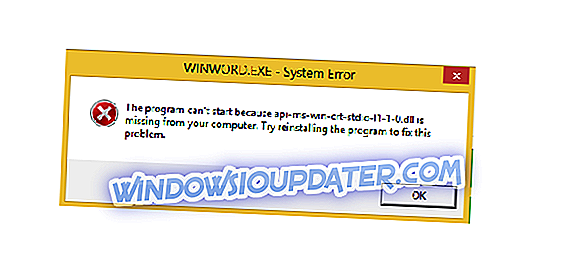Battlefield é uma franquia de tiro em primeira pessoa popular, no entanto, muitos usuários relataram esperando por jogo para sair da mensagem em Battlefield. Esta mensagem impedirá que você participe de um jogo e, no artigo de hoje, mostraremos alguns métodos que podem ajudar você a corrigir esse problema.
Battlefield 3 é provavelmente uma das melhores parcelas da série Battlefield, no entanto, muitos usuários relataram esperar pelo jogo para sair da mensagem ao tentar entrar em um servidor. Este não é o único problema com o Battlefield 3, e falando de problemas, aqui estão alguns problemas semelhantes que os usuários relataram:
- Battlefield 3 esperando o jogo sair do jogo - Esse problema pode aparecer devido ao processo de campo de batalha que está sendo executado em segundo plano. Para corrigir o problema, termine todos os processos do Battlefield 3 e tente entrar no servidor novamente.
- Battlefield 3 coop esperando pelo jogo para sair - Às vezes falhas do navegador podem ser a causa para este problema. Para corrigir o problema, tente alternar seu navegador ou limpar o cache do navegador.
- Battlefield 3 não está sendo lançado - A causa mais comum para esse problema é o seu antivírus, portanto, para corrigir o problema, desative ou desinstale temporariamente o antivírus e verifique se isso resolve o problema.
Esperando o jogo sair da mensagem no Battlefield 3, como consertar isso?
- Tente usar um navegador diferente
- Verifique seu antivírus
- Fim do processo do campo de batalha 3
- Faça o logoff da sua conta do Origin
- Fechar PunkBuster
- Inicie o jogo como administrador
- Feche o navegador e tente entrar no servidor novamente
- Clique no botão X ao lado da barra de espera
- Limpar cookies e cache no seu navegador
Solução 1 - tente usar um navegador diferente

O Battlefield 3 usa um navegador da Web para ajudar você a encontrar o servidor para participar. Este método não é perfeito, e às vezes você pode encontrar Waiting for game para sair da mensagem enquanto tenta iniciar seu jogo. Para corrigir esse problema, os usuários estão sugerindo a mudança para um navegador diferente.
Muitos relataram esse problema no Google Chrome, mas depois de mudar para um navegador diferente, como o Mozilla Firefox, o problema foi resolvido. Naturalmente, você também pode tentar usar o Microsoft Edge e evitar o download e a instalação de um novo navegador apenas para poder executar o Battlefield 3.
Solução 2 - Verifique seu antivírus

Se você está esperando o jogo para sair da mensagem ao tentar iniciar o Battlefield 3, o problema pode ser o seu antivírus. Às vezes, o software antivírus pode interferir em certos jogos, e isso pode levar a isso e a muitos outros erros. Para corrigir o problema, certifique-se de que o Battlefield 3 e seu diretório de instalação sejam adicionados à lista de exclusões do seu antivírus. Além disso, certifique-se de que o Battlefield 3 é permitido através do seu firewall.
Se essas configurações estiverem em ordem, você pode tentar desativar determinados recursos antivírus e verificar se isso ajuda. Alternativamente, você pode desabilitar completamente o seu antivírus e verificar se isso resolve o problema. Na pior das hipóteses, você pode ter que remover completamente o seu antivírus. Mesmo se você optar por remover seu antivírus, você ainda estará protegido pelo Windows Defender, portanto, não há necessidade de se preocupar com sua segurança.
Se remover o antivírus resolver o problema, talvez este seja um momento perfeito para considerar a mudança para um antivírus diferente. Muitos aplicativos antivírus têm um recurso Modo de jogos que otimizará as configurações do antivírus para jogos e evitará interferência de antivírus. Se você está procurando por um antivírus confiável que seja otimizado para jogos, você deve definitivamente experimentar o Bitdefender .
- Baixe o Bitdefender Antivirus 2019
Solução 3 - Fim do processo do Battlefield 3
Como já mencionamos, Waiting for game to exit message geralmente aparece no seu navegador quando você tenta escolher um jogo para entrar no Battlefield 3. De acordo com os usuários, você pode corrigir esse problema simplesmente finalizando o processo do Battlefield 3 no Gerenciador de Tarefas.
Isso é bem simples, e você pode fazer isso seguindo estas etapas:
- Aguarde o jogo Waiting for sair da mensagem para aparecer. Não feche seu navegador.
- Inicie o Gerenciador de Tarefas . Você pode fazer isso usando o atalho Ctrl + Shift + Esc .
- Localize o processo Battlefield na lista, clique com o botão direito do mouse e escolha Finalizar Tarefa no menu.

- Feche o Gerenciador de Tarefas, volte ao seu navegador e você poderá escolher um servidor sem problemas.
Esta é apenas uma solução alternativa, mas funciona de acordo com os usuários, então sinta-se à vontade para experimentá-la. Tenha em mente que você precisará repetir esta solução sempre que chegar Aguardando o jogo sair da mensagem.
Solução 4 - Faça logout da sua conta do Origin

Se você está esperando Aguardar o jogo sair enquanto tenta encontrar um jogo do Battlefield 3, o problema pode estar relacionado à sua conta do Origin. Às vezes, pode haver algumas falhas ou problemas de sincronização que podem levar a esse problema.
A maneira mais rápida de corrigir esses problemas é fazer logout temporariamente do Origin. Depois de sair, aguarde alguns instantes e faça o login novamente. Depois de fazer isso, tente iniciar o Battlefield 3 novamente e verifique se o problema ainda está lá.
Solução 5 - Fechar PunkBuster
Se você está tendo problemas com a mensagem Aguardando o jogo sair, o problema pode estar relacionado ao PunkBuster. O Battlefield 3 usa o serviço anti-batota do PunkBuster e, às vezes, esse serviço pode impedi-lo de entrar em um servidor.
Para corrigir esse problema, os usuários estão sugerindo abrir o Gerenciador de Tarefas e fechar o PunkBuster. Basta procurar pelo processo PnkBstrA.exe e finalizá- lo. Depois de fazer isso, você poderá ingressar em qualquer servidor com facilidade. Tenha em mente que você precisa ter o PunkBuster rodando para poder jogar Battlefield 3, então não deixe de iniciá-lo novamente antes de entrar em um servidor.
Essa é uma solução simples e você terá que repeti-la sempre que esse problema aparecer.
Solução 6 - Inicie o jogo como administrador
Não ter privilégios administrativos às vezes pode ser um problema e pode levar a vários problemas. Se você estiver aguardando o jogo para sair da mensagem, é possível que a falta de privilégios administrativos esteja causando esse problema.
Para verificar se os privilégios administrativos são o problema, você pode tentar executar o aplicativo como administrador. Isso é bem simples, e você pode fazer isso seguindo estas etapas:
- Localize o atalho do Battlefield 3 e clique com o botão direito nele.
- Escolha Executar como administrador no menu.

Se esse método funcionar, você terá que repeti-lo toda vez que quiser iniciar o Battlefield. Você também pode definir o Battlefield 3 para sempre executar com privilégios administrativos. Para fazer isso, siga estas etapas:
- Clique com o botão direito em Battlefield 3 e selecione Propriedades no menu.

- Quando a janela Propriedades abrir, navegue até a guia Compatibilidade e marque Executar este programa como administrador . Agora clique em Aplicar e OK para salvar as alterações.

Depois de fazer isso, você pode usar este atalho para iniciar o Battlefield 3, e o jogo sempre começará com privilégios administrativos.
Solução 7 - Feche o navegador e tente entrar no servidor novamente
Como mencionamos anteriormente, você usa seu navegador para escolher um servidor no Battlefield 3, e algumas vezes certas falhas podem ocorrer, o que pode levar à mensagem Waiting for game to exit . Para corrigir esse problema, você precisa fazer o seguinte:
- Comece o jogo e tente escolher um servidor.
- Agora você deve ver Aguardando o jogo sair. Clique no ícone do servidor algumas vezes, bem como no botão Ingressar no servidor .
- Agora feche seu navegador.
- Inicie o Battlefield 3 na Origin e selecione o servidor.
- Clique no botão Join Server e é isso.
Vários usuários relataram que esse método funciona, mas lembre-se de que isso é apenas uma solução alternativa, portanto, será necessário executá-lo sempre que você quiser iniciar o jogo.
Solução 8 - Clique no botão X ao lado da barra de espera
De acordo com os usuários, você pode corrigir esse problema simplesmente clicando no ícone X ao lado da barra de espera. Quando você tenta entrar em um servidor, você pode ver uma barra de espera. Assim que a barra aparecer, clique no X ao lado dela. Agora clique no botão Reingressar ao servidor e pronto .
Esta é uma solução estranha, mas vários usuários relataram que ela funciona, então fique à vontade para testá-la.
Solução 9 - Limpar cookies e cache no seu navegador
Como mencionamos anteriormente, o Battlefield 3 depende do seu navegador para selecionar um servidor. No entanto, se houver algum problema com seu navegador, como um problema com o cache ou os cookies, você poderá experimentar a mensagem Aguardando o jogo sair .
Para corrigir esse problema, os usuários estão sugerindo limpar o cache do navegador. Isso é bem simples de fazer, e você pode fazer isso seguindo estas etapas:
- Clique no ícone Menu no canto superior direito e selecione Configurações no menu.

- A guia Configurações será aberta agora. Role até o final da página e clique em Avançado .

- Agora selecione Limpar dados de navegação .

- Defina o intervalo de tempo para todos os tempos . Clique no botão Limpar dados para remover o cache.

Depois de alguns momentos, o cache será apagado. Quando o processo terminar, tente iniciar o jogo e verifique se o problema ainda está lá.
Se não quiser limpar o cache manualmente, você sempre poderá usar ferramentas de terceiros, como o CCleaner, para limpar o cache em todos os seus navegadores simultaneamente. Além de limpar o cache, esta ferramenta também pode remover arquivos antigos e indesejados para acelerar o seu PC, então você pode querer testá-lo.
- Baixe a edição gratuita do CCleaner
Esperar pelo jogo para sair da mensagem no Battlefield 3 pode ser um grande problema, mas esperamos que você tenha resolvido esse problema usando uma de nossas soluções.